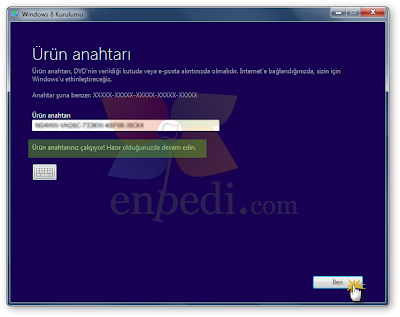Windows 7, Vista veya XP'den Windows 8'e Yükseltme Kurulumu
https://8.enpedi.com/2012/10/windows-7-veya-vistadan-windows-8e.html
Eğer isterseniz mevcut işletim sisteminizi (Windows 7, Windows Vista veya Windows XP) kişisel bilgilerinizi koruyarak bir üst sürüme (Windows 8) yükseltebilirsiniz. Dikkat etmeniz gereken noktalardan en önemlisi eğer Yükseltme Kurulumu yapıyorsanız mimari uyumu şarttır. Yani, 32 bit Windows kullanıyorsanız sadece 32 bit bir Windows 8 sürümüne, 64 bit Windows kullanıyorsanız sadece 64 bit bir Windows 8 sürümüne Yükseltme Kurulumu yapabilirsiniz. Bu uyum yoksa tek seçenek Temiz Kurulum'dur. Yükseltme Kurulumu esnasında kullandığınız işletim sistemine bağlı olarak koruyabileceğiniz veriler ise şunlar;
Yazıda Internet tabanlı kurulum anlatılmayacaktır. (İnternet tabanlı kurulum için tıklayın) Bunun sebebi hem an itibari ile ürünün son kullanıcıya ulaşmamış olması hem de kurulum aşamalarının Microsoft yazılımı tarafından açıklanacak ve talimatlara uymanın yeterli olması.
1- Öncelikle varsa antivirüs programınızı kaldırın.
2- Windows 8 DVD yada Önyüklenebilir USB belleğiniz varsa 4. adıma atlayın.
3- Windows 8 RTM sürümü elinizde ISO dosya formatında varsa;
a- Önyüklenebilir USB Bellek ya da DVD oluşturun ve 4. adımdan devam edin.
ya da
b- Elinizdeki ISO dosyasını WinRAR, 7-Zip vs. gibi bir araçla ayıklayın ve Windows 8 kurulum dosyalarını kullandığınız işletim sisteminin kurulu olduğu bölüntü ya da disk dışındaki bir bölüntü (Örneğin, D) ya da diske kaydedin ve 5. adıma atlayın.
4- USB bellek ya da DVD kullanıyorsanız bilgisayara takın ve Otomatik Kullan penceresi çıkarsa Dosyaları görüntülemek için klasörü aç seçeneğine tıklayın.
5- Windows kurulum dosyalarını açın ve Setup dosyasını çalıştırın.
6- Kısa bir hazırlık süreci olacak.
7- Güncellemeleri yükleyin.
8- Kurulum programı yeniden başlatılacak.
9- Lisans anahtarınızı girin. Anahtar geçerli ise kuruluma devam edebileceksiniz. İleri deyin.
9- Lisans koşullarını kabul edin.
10- Saklamak istediklerinizi (Karar vermeme yardım et bağlantısına tıklayarak seçenekler hakkında bilgi alabilirsiniz.) seçin ve İleri deyin.
11- -Bilgisayarınızın durumuna göre- bilgisayarı yeniden başlatmanız gerekebilir. Başlatın.
12- Yeniden başlatmadan sonra Kaldığım yerden devam et seçeneğine tıklayın.
13- Ancak Kaldığım yerden devam et seçeneğini seçseniz dahi 9. adımdan bu yana olan adımları tekrarlamanız gerekecek. Ardından yüklemeye hazır olacaksınız. Ayarlar istediğiniz gibi ise Yükle butonuna tıklayın.
14- Kurulum başlayacak. Bitmesini bekleyin.
15- Bundan sonrasını Windows 8 Temiz Kurulum (Format) makalemin 11. adımından itibaren devam edin. 17. adıma kadar uyguladıktan sonra (16. adım dahil, 17. adım hariç) Temiz Kurulum'un aksine -Windows 7, Vista veya XP'deki- mevcut kullanıcı hesabınızla oturum açabileceksiniz. Bunun için (Resmin sağ altında uyarısı var) Atla butonuna tıklayın ve kurulumun tamamlanmasını bekleyin.
Burada isterseniz Microsoft Hesabı oluşturabilirsiniz. Microsoft Hesabı hakkında bilgi almak için burada 17. adımı okuyun.
16- Sistemiminize ve kullandığınız kurulum medyasına (Disk (en hızlı) > USB > DVD (en yavaş)) bağlı olarak yarım saat ile 1 saat arasında bir sürenin sonunda artık kurulum sonlanacak;
17- Kurulumun ardından C sürücünüzde C:\$Windows.~BT ve C:\Windows.old klasörlerinin oluştuğunu fark edeceksiniz. Bunların içinde bir önceki işletim sisteminizdeki kişisel dosyalarınızın yedeği var ve oldukça fazla yer kaplayabilirler. Buradan alacağınız bir şey yoksa bunları Disk Temizleme Aracı'nı kullanarak silin. (Windows Gezgini üzerinden silmek çok uzun sürebilir, ayrıca izin problemleri ile karşılaşabilirsiniz. Bu yüzden Disk Temizleme Aracı'nı kullanın)
Hepsi bu...
| İşletim Sistemi | Koruyabileceğiniz bilgiler |
| Windows 8 Geliştirici Önizleme Sürümü | Hiçbir şey! Sadece verileriniz kurulum esnasında Windows.old klasörüne yedeklenir. |
| Windows 8 Tüketici Önizleme Sürümü | Hiçbir şey! Sadece verileriniz kurulum esnasında Windows.old klasörüne yedeklenir. |
| Windows 8 Önsürümü | Hiçbir şey! Sadece verileriniz kurulum esnasında Windows.old klasörüne yedeklenir. |
| Windows 7 | Kulanıcı hesapları, Windows ayarları, kişisel dosyalar ve uygulamalar muhafaza edilir. |
| Windows Vista | Kullanıcı hesapları, Windows ayarları ve kişisel dosyalar muhafaza edilir. |
| Windows XP | Sadece kullanıcı hesapları ve kişisel dosyalar muhafaza edilir. |
Kurulum aşamaları
SİSTEM GEREKSİNİMLERİ;
İkincil gereksinimler:
|
1- Öncelikle varsa antivirüs programınızı kaldırın.
2- Windows 8 DVD yada Önyüklenebilir USB belleğiniz varsa 4. adıma atlayın.
3- Windows 8 RTM sürümü elinizde ISO dosya formatında varsa;
a- Önyüklenebilir USB Bellek ya da DVD oluşturun ve 4. adımdan devam edin.
ya da
b- Elinizdeki ISO dosyasını WinRAR, 7-Zip vs. gibi bir araçla ayıklayın ve Windows 8 kurulum dosyalarını kullandığınız işletim sisteminin kurulu olduğu bölüntü ya da disk dışındaki bir bölüntü (Örneğin, D) ya da diske kaydedin ve 5. adıma atlayın.
4- USB bellek ya da DVD kullanıyorsanız bilgisayara takın ve Otomatik Kullan penceresi çıkarsa Dosyaları görüntülemek için klasörü aç seçeneğine tıklayın.
5- Windows kurulum dosyalarını açın ve Setup dosyasını çalıştırın.
6- Kısa bir hazırlık süreci olacak.
7- Güncellemeleri yükleyin.
8- Kurulum programı yeniden başlatılacak.
9- Lisans anahtarınızı girin. Anahtar geçerli ise kuruluma devam edebileceksiniz. İleri deyin.
9- Lisans koşullarını kabul edin.
10- Saklamak istediklerinizi (Karar vermeme yardım et bağlantısına tıklayarak seçenekler hakkında bilgi alabilirsiniz.) seçin ve İleri deyin.
11- -Bilgisayarınızın durumuna göre- bilgisayarı yeniden başlatmanız gerekebilir. Başlatın.
12- Yeniden başlatmadan sonra Kaldığım yerden devam et seçeneğine tıklayın.
13- Ancak Kaldığım yerden devam et seçeneğini seçseniz dahi 9. adımdan bu yana olan adımları tekrarlamanız gerekecek. Ardından yüklemeye hazır olacaksınız. Ayarlar istediğiniz gibi ise Yükle butonuna tıklayın.
14- Kurulum başlayacak. Bitmesini bekleyin.
15- Bundan sonrasını Windows 8 Temiz Kurulum (Format) makalemin 11. adımından itibaren devam edin. 17. adıma kadar uyguladıktan sonra (16. adım dahil, 17. adım hariç) Temiz Kurulum'un aksine -Windows 7, Vista veya XP'deki- mevcut kullanıcı hesabınızla oturum açabileceksiniz. Bunun için (Resmin sağ altında uyarısı var) Atla butonuna tıklayın ve kurulumun tamamlanmasını bekleyin.
Burada isterseniz Microsoft Hesabı oluşturabilirsiniz. Microsoft Hesabı hakkında bilgi almak için burada 17. adımı okuyun.
16- Sistemiminize ve kullandığınız kurulum medyasına (Disk (en hızlı) > USB > DVD (en yavaş)) bağlı olarak yarım saat ile 1 saat arasında bir sürenin sonunda artık kurulum sonlanacak;
17- Kurulumun ardından C sürücünüzde C:\$Windows.~BT ve C:\Windows.old klasörlerinin oluştuğunu fark edeceksiniz. Bunların içinde bir önceki işletim sisteminizdeki kişisel dosyalarınızın yedeği var ve oldukça fazla yer kaplayabilirler. Buradan alacağınız bir şey yoksa bunları Disk Temizleme Aracı'nı kullanarak silin. (Windows Gezgini üzerinden silmek çok uzun sürebilir, ayrıca izin problemleri ile karşılaşabilirsiniz. Bu yüzden Disk Temizleme Aracı'nı kullanın)
Hepsi bu...


.jpg)